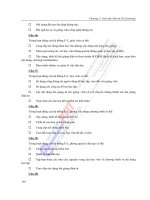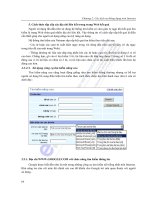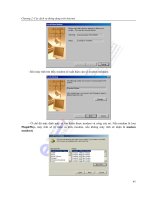LÝ THUYẾT NHẬP MÔN INTERNET VÀ E-LEARNING - 3 ppt
Bạn đang xem bản rút gọn của tài liệu. Xem và tải ngay bản đầy đủ của tài liệu tại đây (2.06 MB, 21 trang )
Chương 2: Các dịch vụ thông dụng trên Internet
- Khi máy tính tìm thấy modem sẽ xuất hiện cửa sổ modem standard.
- Ở chế độ mặc định máy sẽ tìm kiếm được modem và cổng của nó. Nếu modem là loại
Plug&Play, máy tính sẽ tự nhận ra kiểu modem, nếu không máy tính sẽ nhận là modem
standard.
45
Chương 2: Các dịch vụ thông dụng trên Internet
- Có thể thay đổi kiểu modem cho đúng chủng loại bằng cách kích vào Change. Cửa sổ
màn hình chọn loại modem sẽ hiển thị. Kích
Have disk và kích Browse để chọn đường dẫn vào
thư mục có chứa chương trình điều khiển modem (driver modem) và kích nút
OK. Trường hợp
không muốn thay đổi kiểu modem, hãy chọn vào loại modem tương ứng với modem cần cài đặt.
Kích nút
Finish, cửa sổ modem properties sẽ hiển thị như sau.
(2) Với hệ điều hành Windows 2000:
Để cài đặt Modem mới với hệ điều hành Windows 2000, các bước tiến hành tuần tự
như sau :
- Chọn nút Start > Setting > Control panel hoặc có thể kích đúp vào biểu tượng My
Computer trên màn hình và chọn vào Control Panel.
Từ của sổ Control Panel, kích đúp vào biểu tượng Phone and Modem Option
-
46
Chương 2: Các dịch vụ thông dụng trên Internet
Phone and Modem Options, Modems chọn trang (tab)
- Trong cửa sổ
- Kích nút Add để cài đặt modem mới, cửa số màn hình cài đặt Add/Remove Hardware
Wizardmodem sẽ hiển thị như dưới đây.
47
Chương 2: Các dịch vụ thông dụng trên Internet
- Trong cửa sổ Add/Remove Hardware Wizard bấm nút Next nếu muốn máy tính tự phát
hiện modem. Màn hình sẽ xuất hiện cửa sổ thông báo trạng thái mà máy tính đang kiểm tra như ở
dưới đây.
- Ở chế độ mặc định, máy tính sẽ tìm thấy modem tương ứng với cổng của nó. Với các
Modem PnP (Plug and Play), máy tính sẽ tự nhận ra kiểu modem. Với những modem không PnP
thì máy tính tự nhận là Standard Modem. Trong cả hai trường hợp, chúng ta nên thay đổi kiểu và
chủng loại modem đúng loại với modem đang cài đặt bằng cách bấm vào nút Change. Cửa sổ cài
đặt modem sẽ xuất hiện như sau:
- Bấm chuột vào nút Have Disk…, kích chuột vào nút Browse để chọn đường dẫn đến thư
mục chứa chương trình điều khiển modem và nhấn nút OK.
48
Chương 2: Các dịch vụ thông dụng trên Internet
- Bấm nút OK và Finish. Lúc này xuất hiện cửa sổ Modem Properties với tên modem vừa
cài đặt.
(3) Với hệ điều hành Windows XP:
Để cài đặt Modem mới với hệ điều hành Windows XP, các bước tiến hành tuần tự
như sau :
- Kích vào nút Start (thường ở dưới góc phải của màn hình) > Chọn My Computer.
- Chọn View system information ở bên trái màn hình
49
Chương 2: Các dịch vụ thông dụng trên Internet
- Trong cửa sổ System Properties chọn Hardware > Chọn chức năng Add hardware
wizard để cài đặt thêm modem
- Cửa sổ Add Hardware Wizard hiện ra. Chọn Next.
- Hệ điều hành Windows sẽ tự tìm kiếm ra modem đang có trong máy. Kích vào lựa chọn
Install from a list or specific location (Advanced) > Chọn Next.
50
Chương 2: Các dịch vụ thông dụng trên Internet
- Kích vào nút Browse để chọn thư mục có chứa driver của modem > Chọn Next.
- Windows sẽ copy các file driver của modem vào máy tính. Đợi đến khi copy xong thì
chọn Next.
51
Chương 2: Các dịch vụ thông dụng trên Internet
- Chọn Finish để kết thúc quá trình cài đặt modem.
2.2.2.2. Cài đặt Dial-up Adapter
Vì Windows 2000 và Windows XP các phần này đã được thiết lập sẵn trong các dịch vụ
nên ta chủ yếu chỉ xét về hai hệ điều hành Windows 98 và Windows Me.
(1) Với hệ điều hành Windows 98:
- Bấm đúp chuột vào: My Computer trên màn hình. Khi cửa sổ xuất hiện chọn Control
Panel và chọn mục Network (hình dưới).
- Khi khung cửa sổ Network hiện ra (hình dưới) có thể nhìn thấy các thông số chủ yếu để
truy cập Internet là Dial-Up Adapter và giao thức TCP/IP. Nếu không có những thông số đó để
thêm vào, kích vào nút Add.
52
Chương 2: Các dịch vụ thông dụng trên Internet
- Khi cửa sổ Adapter xuất hiện, kích chọn vào Adapter và kích Add.
- Tìm vào phần Manufacturers bên khung trái và chọn Microsoft
- Chọn: Dial-Up Adapter trong danh sách Network Adapter bên khung phải
- Bấm chuột vào nút: OK
- Màn hình sẽ quay trở lại phần Network Properties. Nếu chưa thấy có giao thức TCP/IP
được cài đặt, bấm chuột vào nút Add để thực hiện cài đặt.
53
Chương 2: Các dịch vụ thông dụng trên Internet
Khung cửa sổ Network Components Type xuất hiện.
-
Chọn Protocol và bấm chuột vào
nút Add.
- Khi cửa sổ Network Protocol xuất hiện, chọn dòng Microsoft trong danh sách
Manufacturers ở khung bên trái màn hình và chọn TCP/IP trong danh sách Network Protocols
ở khung phải rồi kích chuột vào nút OK.
54
Chương 2: Các dịch vụ thông dụng trên Internet
sẽ thấy TCP/IP được bổ sung vào danh sách Network. - Khi đó
Sau khi hoàn thành tất cả các bước trên chọn nút OK để hoàn thành phần cài đặt Dial-
up Network Adapter
(2) Với hệ điều hành Windows ME:
Thực hiện việc cài đặt Dial-up Network Adapter trong Windows ME theo các bước sau:
- Kích thực đơn Start, chọn Setting -> Control Panel
- Kích vào mục Add/Remove Programs trong cửa sổ Control Panel.
55
Chương 2: Các dịch vụ thông dụng trên Internet
- Kích chọn tab Windows Setup, kích chọn Communications
- Kích vào nút Detail, nếu thấy mục Dial-Up Networking đã đánh dấu chọn thì nhấn OK 2
lần. nếu chưa chọn thì đánh dấu vào tuỳ chọn Dial-Up Networking và nhấn OK hai lấn.
56
Chương 2: Các dịch vụ thông dụng trên Internet
- Cuối cùng chọn OK để kết thúc cài đặt Dial-Up Networking
2.2.2.3. Tạo kết nối mạng
(1) Với hệ điều hành Windows 98:
- Từ màn hình của Windows, chọn: MyComputer/Dial-Up Networking hoặc
Start/Programs/Accessories/Dial-Up Networking
- Chọn Make New Connection, đặt tên cho kết nối (ví dụ internet) và chọn đúng loại
modem đã cài đặt
- Chọn Next, tiếp tục xác lập các tham số: Area code=04 (Mã vùng), telephone
number=1260 (Số điện thoại do ISP (VDC) cung cấp), Country code= Vietnam (84)
¾
Chọn Next, sau đó chọn Finish để kết thúc quá trình tạo kết nối mới.
•
Cài đặt các thông số cho kết nối
57
Chương 2: Các dịch vụ thông dụng trên Internet
¾
Trong cửa sổ Dial-Up Networking, click chuột phải kết nối vừa tạo (internet), chọn
Properties (chọn File/Properties) để đặt các tham số cho kết nối mạng.
¾
Sau đó click vào Server Types và để dấu tích ở các lựa chọn Enable software
compression và TCP/IP
¾
Sau đó click vàoTCP/IP Setting để kiểm tra xem đã để lựa chọn đúng như hình dưới
58
Chương 2: Các dịch vụ thông dụng trên Internet
Với hệ điều hành Windows 2000:
¾
Chọn Start > Setting > Control Panel.
¾
Chọn Network and Dial-up Connections và lựa chọn Make New Connection trong
cửa sổ mới mở ra.
59
Chương 2: Các dịch vụ thông dụng trên Internet
¾ Trên cửa sổ Network Connection Wizard, chọn Next để bắt đầu việc tạo một kết
nối mới.
¾
Tiếp theo, chọn một kiểu kết nối muốn tạo, rồi nhấn nút Next.
¾ Ở bước này, nhập vào số điên thoại hoặc mạng muốn kết nối tới, nhấn nút Next.
60
Chương 2: Các dịch vụ thông dụng trên Internet
¾ Sau đó, lựa chọn có chia sẻ kết nối này với những người dùng khác trên cùng máy tính
hay không, rồi nhấn nút Next.
-
Tại bước này, đặt tên cho kết nối vừa tạo, và nhấn nút Finish để kết thúc quá trình.
- Ngay lúc này bạn sẽ thấy xuất hiện một biểu tượng nút bấm nhanh và một hộp thoại kết
nối trên màn hình nền Desktop. Nếu muốn kết nối, chỉ cần nhấn vào nút Dial trên hộp thoại, và
nếu không thì chỉ cần nhấn vào nút Cancel để đóng hộp thoại trên lại.
61
Chương 2: Các dịch vụ thông dụng trên Internet
2.3. TÌM KIẾM THÔNG TIN TRÊN INTERNET
2.3.1.
Tìm kiếm theo các trang liên kết
Các trang WEB cung cấp địa chỉ liên kết
1.
2.
3.
4.
/>
Cách sử dụng:
Gõ một địa chỉ đã cho ở trên vào ô địa chỉ của trình duyệt WEB. Ví dụ cho địa chỉ
trang Web chứa địa chỉ liên kết xuất hiện :
Trên trang Web, các địa chỉ được sắp xếp theo các chủ đề giúp người sử dụng dễ dàng chọn
lựa các địa chỉ. Sau khi chọn được địa chỉ, người sử dụng chỉ cần bấm chọn địa chỉ để mở trang
Web.
2.3.1.
Tìm kiếm theo câu điều kiện
Việc tìm kiếm thông tin bất kỳ trên Internet là nhu cầu không thể thiếu đối với kho tàng
thông tin vô cùng rộng lớn của Internet. Do tính chất phân cấp nội dung của các trang Web nên
người sử dụng không thể nhìn thấy hết các nội dung theo cách thức liên kết trang như đã nêu trên.
Phương pháp tìm kiếm địa chỉ trang Web theo câu điều kiện là giải pháp tốt cho việc tìm
kiếm thông tin trên Internet.
(1) Cách sử dụng:
Gõ một trong những địa chỉ có tiện ích tìm kiếm thông tin miễn phí vào ô địa chỉ của trình
duyệt Web
62
Chương 2: Các dịch vụ thông dụng trên Internet
Ví dụ:
Để tìm kiếm các trang WEB, chúng ta cần cung cấp câu điều kiện. Câu điều kiện có thể là
một từ hoặc một cụm từ đặc trưng nhất thể hiện chủ đề thông tin mà chúng ta muốn tìm kiếm.
Chúng ta nên nhập câu điều kiện một cách chính xác và không nên sử dụng những từ có nội dung
chung chung như : máy tính, mua hàng, vì như thế kết quả tìm kiếm là vô số địa chỉ trang WEB
làm chúng ta khó chọn được ngay địa chỉ liên kết đến nội dung cần thiết.
Kết quả tìm kiếm xuất hiện ở dạng trang Web nhưng đặc biệt là trang Web này chứa những
dòng địa chỉ liên kết đến những trang Web khác có chứa các từ tìm kiếm. Người sử dụng chỉ cần
nhấp chuột vào địa chỉ liên kết để mở trang Web và đọc thông tin.
(2) Các bước thực hiện:
+ Bước 1: Gõ câu điều kiện vào ô tìm kiếm.
Ví dụ: nấm linh chi
+ Bước 2: kích chọn nút Search để bắt đầu tìm kiếm.
+ Bước 3: nhấp chuột vào một dòng địa chỉ liên kết để mở trang Web có nội dung nói về
nấm linh chi.
(3) Các địa chỉ trang Web tìm kiếm ở Việt Nam:
SEARCH.NETNAM.VN
WWW.VINASEEK.COM
(4) Các địa chỉ trang Web tìm kiếm phổ biến trên thế giới;
WWW.GOOGLE.COM
WWW.YAHOO.COM
WWW.ALTAVISTA.COM
2.3.1.
Địa chỉ SEARCH.NETNAM.VN với chức năng tìm kiếm thông tin
Bộ công cụ tìm kiếm “NetNam Search Engine” được Viện Công nghệ thông tin (Việt Nam)
nghiên cứu và phát triển từ năm 1996, hệ thống NetNam Search Engine v1.0 được đưa vào phục
vụ từ cuối năm 2000 đã được rất nhiều người sử dụng mạng quan tâm. NetNam SE được nâng cấp
lên phiên bản v2.0 vào 05/9/2001 và được tiếp tục nâng cấp lên phiên bản v3.0 beta vào
07/11/2001. Sau gần 2 tháng thử nghiệm, phiên bản v3.0 được chính thức giới thiệu vào ngày
1/1/2002.
Hệ thống hiện tại được ứng dụng hầu hết những công nghệ mới nhất trong tìm kiếm thông
tin tương tự Google search engine và các công nghệ đặc thù riêng dành cho Việt Nam.
Để sử dụng công cụ “NetNam Search Engine”, nhập địa chỉ trên mạng như sau: HTTP://
SEARCH.NETNAM.VN vào ô địa chỉ của trình duyệt để mở trang chủ như hình dưới đây:
63
Chương 2: Các dịch vụ thông dụng trên Internet
Cách sử dụng:
1. Gõ câu điều kiện tìm kiếm gồm một từ hoặc một cụm từ vào ô tìm kiếm
2. Nhấp chuột vào nút SEARCH hoặc đơn giản gõ phím ENTER để bắt đầu quá trình
tìm kiếm
2.3.2.1. Chọn chuẩn tiếng Việt
Trên trang Web, người sử dụng có thể chọn chuẩn tiếng Việt là TCVN, UNICODE hay
VNI. Chuẩn được chọn cho bộ tìm kiếm phải phù hợp với chuẩn được chọn sử dụng trên bộ gõ (ví
dụ nếu chọn chuẩn TCVN trên bộ tìm kiếm thì trên bộ gõ Vietkey2000 đang sử dụng cũng phải
đặt chuẩn TCVN3). Nếu người sử dụng chọn đúng thì chữ tiếng Việt được thể hiện đúng trong ô
tìm kiếm.
2.3.2.2. Sử dụng bảng trợ giúp
Bấm chọn mục Trợ giúp trên trang Web chủ, trang Web hướng dẫn xuất hiện.
Nhập câu điều kiện
vào ô tìm kiếm
Chọn chuẩn
tiếng Việt
Chọn chế độ tìm
kiếm nâng cao
Mở phần hướng dẫn
sử dụng tiện ích tìm
kiếm
chọn chuẩn
tiếng Việ
t
64
Chương 2: Các dịch vụ thông dụng trên Internet
Một khái niệm
1. Thế nào là một từ?
Một từ là sự kết hợp các chữ cái hoặc các số với nhau trong đó không bao gồm các khoảng
trống. Chương trình tìm kiếm phân biệt các từ theo kí tự khoảng trống (tạo bằng phím SpaceBar)
hoặc kí tự cách (tạo bằng phím Tab). Ví dụ tạo câu điều kiện có ba từ tìm kiếm “hội nhập AFTA”
như hình dưới đây:
2. Thế nào là một cụm từ?
Các từ được nối với nhau thành một cụm từ khi chúng được đặt trong cặp dấu ngoặc kép (ví
dụ tạo cụm từ "hội nhập AFTA"), hay sử dụng dấu gạch ngang (ví dụ tạo cụm từ hội-nhập-
AFTA), hay sử dụng dấu gạch chéo (ví dụ tạo cụm từ 20/11/2000), hay sử dụng một số kí hiệu
đặc biệt khác. Cụm từ đảm bảo rằng máy tìm kiếm sẽ tìm chính xác theo câu được nhập (đúng vị
trí, thứ tự, không có từ chen giữa ), chứ không phải là tìm riêng từng từ một.
3. Khoảng trống trong câu điều kiện
Trong câu điều kiện được nhập, số kí tự trống giữa các từ không làm thay đổi kết quả tìm
kiếm.
4. Chữ thường và chữ hoa
Khi gõ vào ô tìm kiếm một câu điều kiện bằng chữ thường thì hệ thống tìm kiếm của
Netnam sẽ tìm ra số trang tài liệu có chứa các từ tìm kiếm dưới dạng cả chữ thường lẫn chữ hoa.
65